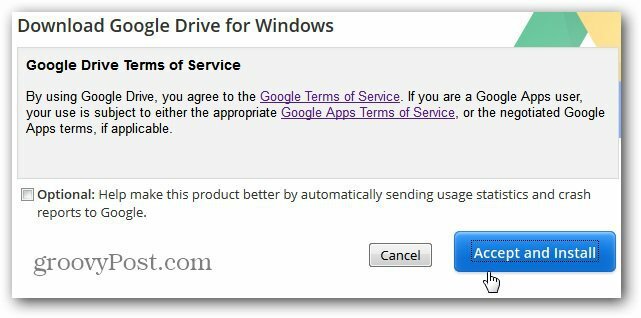Kā atspējot skārienekrānu ierīcē, kurā darbojas operētājsistēma Windows 10
Microsoft Windows 10 Varonis / / March 19, 2020
Pēdējoreiz atjaunināts

Neatkarīgi no tā, vai jūs nekad neizmantojat skārienjūtīgo displeju vai neveicat traucējummeklēšanas darbības, dažreiz jums tas var būt jāizslēdz. Lūk, kā.
Korporācijai Microsoft patīk uzskatīt, ka tās Surface un citām trešo personu ierīcēm ir skārienekrāna iespējas. Tomēr, ja jūs, iespējams, neizmantojat skāriena funkciju vai dažos gadījumos tas ir jāizslēdz. Vai arī jūs, iespējams, to daudz izmantojat un jums ir jānovērš problēmas novēršana. Jebkurā gadījumā, ja jums ir jāizslēdz ar skārienjutīgu displeju, rīkojieties šādi.
Deaktivizējiet skārienekrānu ierīcēs, kurās darbojas Windows 10
Lai ierīcē atspējotu skārienekrānu, jums jāiet vecās skolas vadības panelī. Vienkāršākais veids, kā tur nokļūt, ir nospiest Windows taustiņu un tips:devmgr.msc un nospiediet taustiņu Enter. Vai arī izvēlieties Vislabāk atbilst rezultāts meklēšanas saraksta augšpusē.
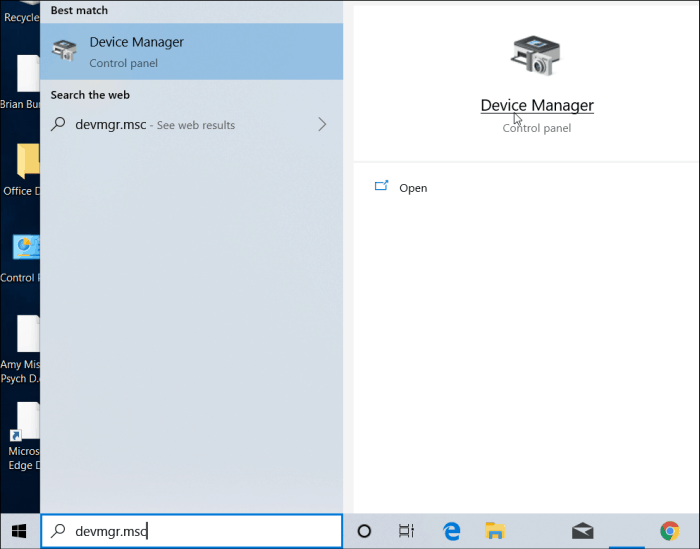
Ir arī vērts atzīmēt, ka jūs varat atvērt ierīces pārvaldnieku, ierakstot to meklēšanas laukā lietotnē Iestatījumi, un tas tiks atvērts tieši.
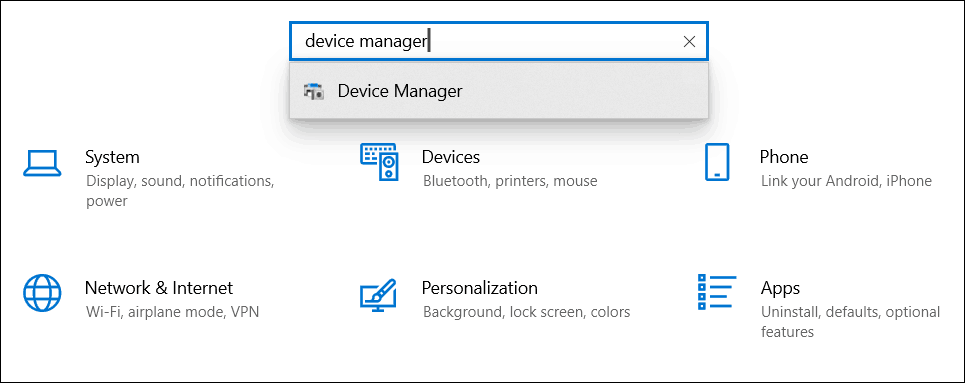
Kad esat atvēris ierīces pārvaldnieku, ritiniet uz leju un izvērsiet izvēlni “Cilvēka interfeisa ierīces”. Pēc tam ritiniet uz leju un ar peles labo pogu noklikšķiniet uz HID saderīgs skārienekrāns un atlasiet Atspējot ierīci no izvēlnes.
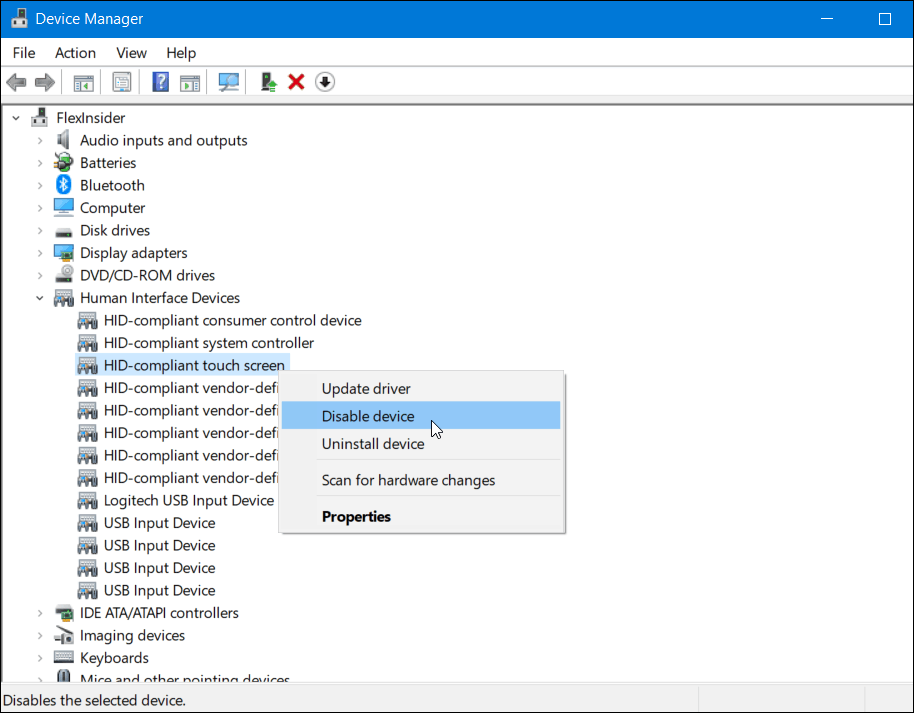
Pēc tam jums būs jāpārbauda, vai vēlaties izslēgt funkciju, noklikšķinot Jā parādītajā dialoglodziņā.
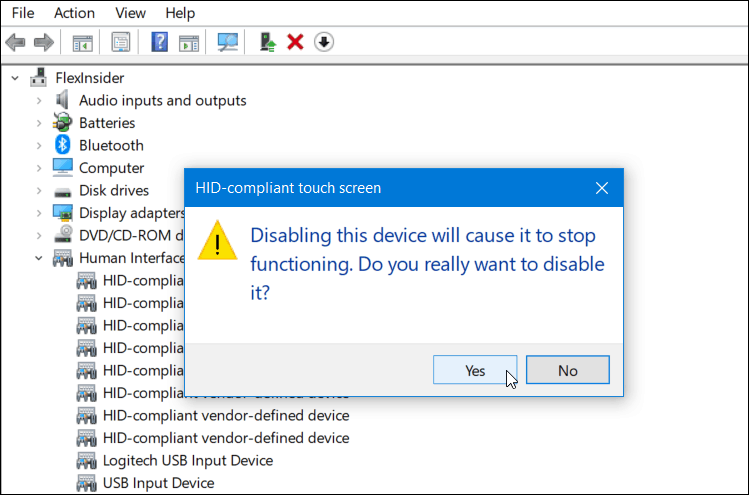
Tas ir viss, kas tam ir. Jums nav jāizslēdzas vai jāpārstartē mašīna. Tagad jūsu skārienekrāns ir jāatspējo. Pārbaudiet to, pieskaroties displejam.
Ja vēlāk nolemjat, ka vēlaties to atkal ieslēgt, varat to izdarīt. Vienkārši dodieties atpakaļ uz to pašu izvēlni ierīču pārvaldniekā un ar peles labo pogu noklikšķiniet uz HID saderīgs skārienekrāns un šoreiz izvēlnē izvēlieties Iespējot.
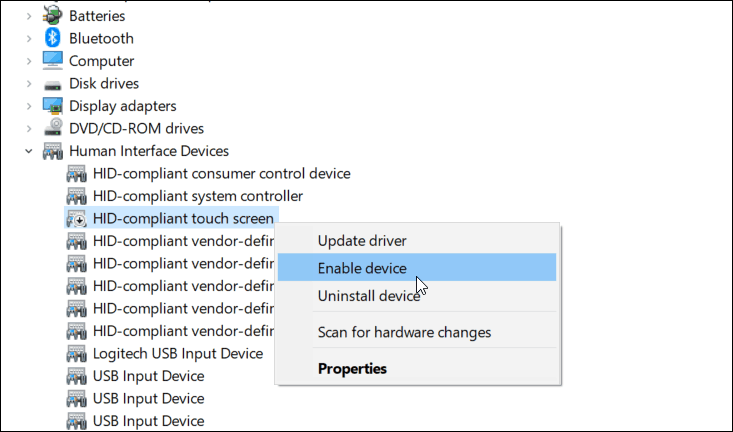
Atkal nav nepieciešams atteikties vai atsāknēt sistēmu. Tagad ar skārienjūtīgo displeju atkal vajadzētu darboties.
Summējot
Tas ir noderīgi neatkarīgi no tā, vai ierīces displejā nekad nelietojat pieskāriena funkciju vai arī mēģināt to darīt novērst nereaģējošu skārienekrānu. Tomēr tas nav ērtākais veids, kā atspējot pieskārienu. Es vēlētos, lai Microsoft pievienotu slēdzi, kuru jūs varētu ieslēgt vai izslēgt lietotnē Iestatījumi. Piemēram, varat izmantot ieslēgtu tastatūras kombināciju kā iespējot vai atspējot Chromecast ierīces skārienekrānu.
Turklāt, ja rodas traucējummeklēšana displejā ar skārienjutīgu displeju, iespējams, vēlēsities izlasīt mūsu rakstu par to kalibrējiet Windows 10 pieskāriena ierīci.